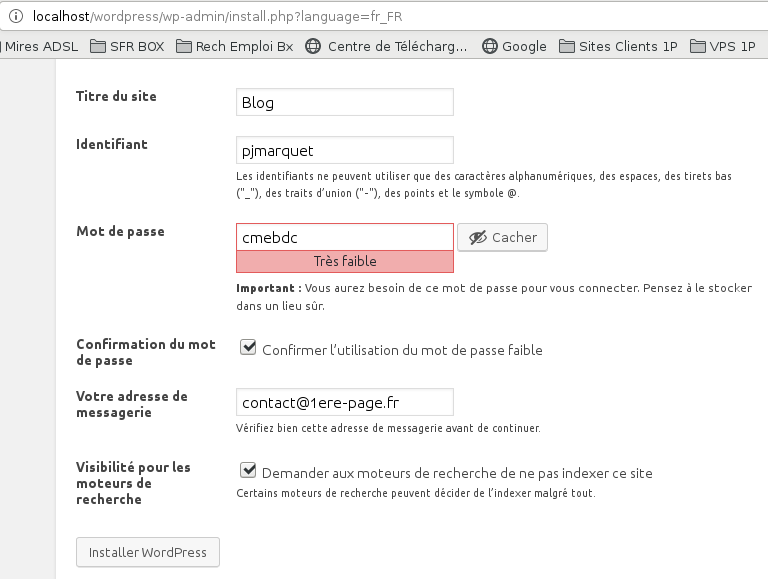Installer Apache2 (serveur web)
# apt-get install apache2 apache2-doc apache2-utils
Install PHP et MySql (fork MariaDB désormais)
# apt-get install php mysql-server phpmyadmin
# apt install mariadb-server mariadb-client -y # systemctl status mariadb # mysql_secure_installation # cd /tmp # wget -P Downloads https://www.phpmyadmin.net/downloads/phpMyAdmin-latest-all-languages.tar.gz # wget -P Downloads https://files.phpmyadmin.net/phpmyadmin.keyring # cd Downloads # gpg --import phpmyadmin.keyring # wget https://www.phpmyadmin.net/downloads/phpMyAdmin-latest-all-languages.tar.gz.asc # gpg --verify phpMyAdmin-latest-all-languages.tar.gz.asc # sudo mkdir /var/www/html/phpMyAdmin # sudo tar xvf phpMyAdmin-latest-all-languages.tar.gz --strip-components=1 -C /var/www/html/phpMyAdmin # sudo cp /var/www/html/phpMyAdmin/config.sample.inc.php /var/www/html/phpMyAdmin/config.inc.php # sudo nano /var/www/html/phpMyAdmin/config.inc.php (on peut décommenter : $cfg['DefaultLang'] = 'fr'; ) # sudo chmod 660 /var/www/html/phpMyAdmin/config.inc.php # sudo chown -R www-data:www-data /var/www/html # sudo systemctl restart apache2 # nano /var/www/html/phpMyAdmin/config.inc.php
- Ecran 1 : Configuration de phpmyadmin
→ cocher le serveur web (x) Apache2
- Ecran 2 : Configuration de phpmyadmin
→ Faut-il config la BD de PhpMyAdmin avec dbconfig-common ? Oui
- Mot de passe de connexion MySQL pour phpmyadmin : cmebdc
Si échec d’installation de PhPMyAdmin : voir cet article très complet :
-> how-to-install-and-secure-phpmyadmin-with-apache-on-debian-9
Créer une 1ere BD MySQL destinée à WordPress : wp1
# mysql -u root -p
MariaDB [(none)]> show databases; +--------------------+ | Database | +--------------------+ | information_schema | | mysql | | performance_schema | +--------------------+
CREATE DATABASE wp1; GRANT ALL ON wp1 .* TO 'pjmarquet'@'localhost' IDENTIFIED BY 'cmebdc'; FLUSH PRIVILEGES; EXIT;
Télécharger la dernière version de WordPress
# cd /tmp
# wget https://wordpress.org/latest.tar.gz
# tar -zxvf latest.tar.gz
# sudo mv wordpress /var/www/html/wordpress
# chown -R www-data:www-data /var/www/html/wordpress/
# chmod -R 755 /var/www/html/wordpress/
# nano /etc/apache2/sites-available/wordpress.conf
<Directory /var/www/html/wordpress/>
AllowOverride All
</Directory>
# a2ensite wordpress
# systemctl reload apache2
# a2enmod rewrite
# systemctl restart apache2
# update-alternatives --config php (pour vérifier la version PHP installée : normalement rien à faire)
Si problème avec plusieurs versions de PHP : voir cet autre article sur PHP
Sinon on peut choisir la version activée en utilisant les commandes enable et disable :
a2dismod php7.x et a2enmod php7.x
Connexion avec un navigateur web
http://localhost/wordpress/wp-admin/setup-config.php
Choisir la langue : Français
(copie d’écran)
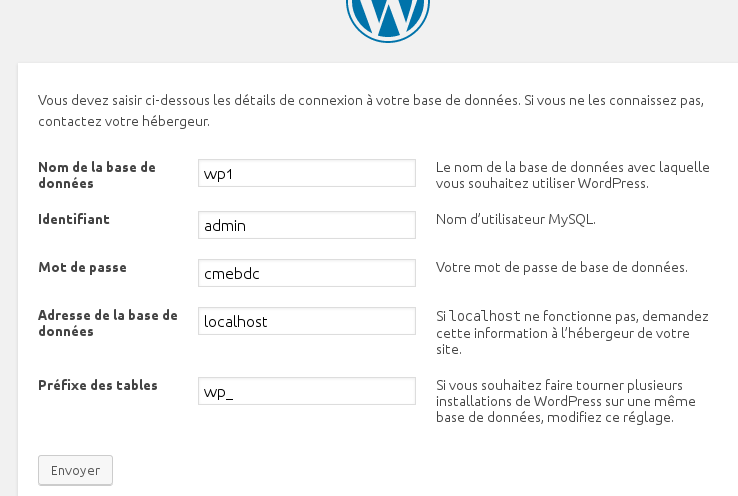
Titre du site : …
(copie ecran2)